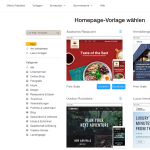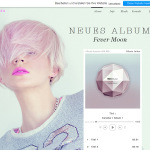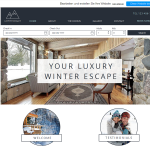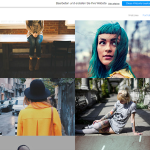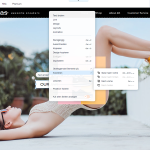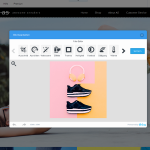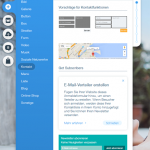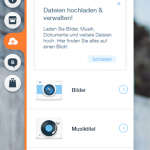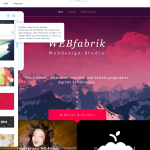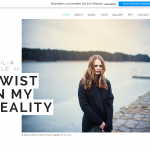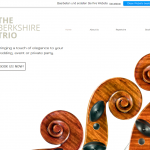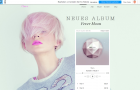
Mit dem Homepage-Baukasten von Wix kann jeder, der ein wenig mit Computern und dem Internet vertraut ist, mit etwas Zeit und Geduld eine zeitgemäße Webseite gestalten und online stellen. Wissen über Programmiersprachen, Webdesign oder Suchmaschinenoptimierung ist nicht erforderlich. Eine Begrenzung der thematischen Bandbreite gibt es nicht – ob Sie eine Firmen-Homepage, einen Food- oder Mode-Blog, einen Online-Shop oder eine Präsentation Ihrer Arbeiten als Fotograf benötigen, alles ist möglich. Ergänzt um praktische Funktionen und coole Features wirkt die Seite am Ende wie vom Profi erstellt.
Wie funktioniert der Baukasten?
Der Homepage-Baukasten von Wix wird direkt im Internet-Browser verwendet. Die Anmeldung erfolgt auf der Webseite von Wix mittels E-Mailadresse und einem frei wählbaren Passwort bzw. alternativ über das Facebook- oder Gmail-Login. Nach dem Einloggen folgt der erste Schritt: Das Wählen des gewünschten Webseiten-Designs. Um die Auswahl zu erleichtern, sind diese in Kategorien von Unternehmen über Restaurants & Essen bis hin zu Landingpage eingeteilt. Am einfachsten ist es, sich bei der Auswahl an den Kategorien zu orientieren, da die Vorlagen dem jeweiligen Thema entsprechend gestaltet sind, wobei Sie natürlich auch beispielsweise ein Wellness-Theme für eine Tourismus-Homepage verwenden können.
- Design-Vorlagen von Wix
- Design-Beispiel Financial Consulting
- Design-Beispiel Elektro-Musik
- Design-Beispiel Hotel
- Design-Beispiel Fotograf
Grundsätzlich sind sowohl Vorlagen für „normale“ Webseiten verfügbar, bei denen über ein Menü die einzelnen Unterseiten aufgerufen werden, als auch „One-Page“-Themes, bei denen die Unterseiten per Scrollen nach unten bzw. wieder nach oben angesteuert werden. Ebenso können Sie Seiten-Layouts mit Rändern („Boxed“) oder ohne („Wide“) gestalten.
Alle Designs sind auch für die mobile Ansicht auf Smartphone und Tablet verfügbar, die später vom Webseitenbetreiber auch noch im Detail angepasst werden kann. Wer sich nicht an einer Vorlage orientieren möchte, kann auch eine leere Seite ganz neu gestalten.
Auch für die Suchmaschinenoptimierung ist gesorgt: Neben verschiedenen Hilfetexten mit grundsätzlichen SEO-Tipps hilft die kostenlose Wix-App „SEO Wizard“ bei der Optimierung der eigenen Homepage für Suchmaschinen wie Google oder Bing. Auch verschiedene SEO-Analyse-Tools stehen zur Verfügung.
Webseiten-Vorlage bearbeiten
Ist das passende Theme gefunden, wird über den blauen Button oben in der Leiste in die Bearbeitungsansicht gewechselt. Die Designs von Wix sind grundsätzlich in drei vertikale Streifen unterteilt, die mit gestrichelten Linien dargestellt werden, wobei der mittlere Streifen den Fokus des Designs bildet, da er auch im Zentrum des Blicks des Besuchers steht. Alle Elemente der Seite, also beispielsweise Bilder oder Schriftboxen, können per Drag & Drop frei platziert werden, auch außerhalb der vorangelegten Streifen. Beim Platzieren der Elemente werden wichtige Linien, beispielsweise die Endpunkte der anderen Elemente oder die Mitte des jeweiligen Streifens angezeigt, so dass alles geordnet ausgerichtet werden kann und einen einheitlichen, nutzerfreundlichen Look ergibt.
- Bearbeitungsmodus
- Bearbeitungsmodus
- Bearbeitungsmodus
- Bearbeitungsmodus
Diese Funktion sowie auch viele der anderen Funktionen des Wix-Baukastens (z.B. das Vergrößern oder Verkleinern eines Elements) erinnern an gängige Grafikprogramme, wie sie beispielsweise auch professionelle Grafikdesigner benutzen. Für Bilder steht eine komplette Bildbearbeitung zur Verfügung. Auch Funktionen wie „Vor“, „Zurück“, „Speichern“ oder „Entfernen“ sind per Klick oder Tastenkombination verfügbar; über einen Klick auf die rechte Maustaste öffnet sich bei einem angewählten Element wie von vielen Programmen gewohnt ein Auswahlmenü. Wer also ein wenig Erfahrung im Umgang mit Bild- oder Textbearbeitungsprogrammen hat, kann den Wix-Baukasten relativ intuitiv bedienen.
Per Klick auf den Vorschau-Button oben in der Leiste kann das aktuelle Aussehen der Webseite jederzeit aus User-Sicht geprüft werden.
Elemente und Funktionen
Hinzugefügt werden können die folgenden Elemente (wobei zu jedem Element verschiedene Wahlmöglichkeiten bestehen, so können zum Beispiels bei Bildern unter anderem kostenlose Fotos gewählt oder Stock-Fotos gekauft oder vertikale und horizontale Menüs in vielen Farben und möglichen Schriftarten eingefügt werden): Texte, Bilder, Galerien, Buttons, Boxen und andere Formen, Streifen, Musik und Videos, soziale Netzwerke und Kontaktmöglichkeiten, Menüs, Listen, ein eigener Blog oder Online-Shop sowie spezielle Features wie beispielsweise HTML-Codes, Dokumentensymbole oder zahlreiche Apps wie Besucherzähler, Suchboxen oder Kommentarfunktionen, die über den Wix-eigenen App-Store gewählt werden. Natürlich können auch eigene Dateien hochgeladen werden.
- Seitenhintergrund bearbeiten
- Elemente hinzufügen
- App-Markt
- Eigene Dateien hochladen
- Blog erstellen
- Online-Shop erstellen
Wer einen Online-Shop mit Wix erstellt, wählt aus zahlreichen weiteren Features wie einer Bestandsverwaltung, vielfältiger Produktdarstellung, Integrationsmöglichkeit gängiger Bezahlarten wie Paypal oder Kreditkarte, umfangreichen Kundenkommunikationsmöglichkeiten oder verschiedenen Verkaufsaktionen.
Unterseiten bearbeiten oder neu erstellen
Links oben in der Wix-Bearbeitungsleiste kann ein Menü ausgeklappt werden, über das die einzelnen (Unter-)Seiten der Vorlage zur Bearbeitung aufgerufen werden. Hier kann auch eine neue Seite hinzugefügt und die Menüstruktur verändert werden.
- Ankermenü hinzufügen
Um einem One-Page-Design ein neues „Seitenelement“ hinzuzufügen, wählen Sie über „Hinzufügen“ einen Streifen aus und positionieren ihn an der gewünschten Stelle. Der Streifen kann auch in der Höhe verändert und natürlich mit beliebigen Elementen gefüllt werden. Um ein einseitige Homepage benutzerfreundlicher zu machen, empfiehlt es sich, über „Sonstiges“ ein Ankermenü einzufügen. Auf jedem Streifenanfang wird dann ein Anker platziert und dem Menü hinzugefügt, das sich dann – egal auf welcher „Höhe“ der Seite der User später ist – stets an der abgelegten Stelle (z.B. mittig rechts) befindet.
Ein besonderes Feature: Der Parallax-Effekt
Mit dem Parallax-Feature können Sie Ihrer Seite einen beeindruckenden 3D-Effekt hinzufügen. Dabei handelt es sich um einen Effekt, der beim Scrollen auf einer Webseite entsteht. Während der User auf der Seite nach oben oder unten scrollt, bewegen sich verschiedene Objekte auf der Seite, die scheinbar auf unterschiedlichen Tiefenebenen liegen, unterschiedlich schnell. So entsteht ein dreidimensionaler Tiefeneindruck. Wix bietet beim Hinzufügen von Streifen auch Streifen an, die einen Parallax-Effekt beinhalten. Nachdem ein solcher Streifen im Bearbeitungsmodus hinzugefügt wurde, kann der Effekt im Vorschaumodus beobachtet werden. In den Screenshots sehen Sie ein Beispiel mit leuchtenden Lampions, die sich „hinter“ dem darüber- und darunterliegenden Streifen sowie vor den Lampions im Hintergrund zu befinden scheinen und sich beim Herunterscrollen zunächst – unabhängig von den Lampions im Hintergrund – scheinbar mitbewegen und dann vom anfolgenden Streifen überlagert werden.
- Parallax-Streifen hinzufügen
- Parallax-Effekt 1
- Parallax-Effekt 2
- Parallax-Effekt 3
Musiker-Special
Ein besonderes Angebot hält Wix mit Wix Music für Musiker bereit. Neben einer Vielzahl speziell für Musiker verschiedener Stilrichtungen gestalteter Vorlagen finden die Künstler nicht nur unterschiedliche Music- und Video-Player zum Präsentieren ihrer Musik auf der eigenen Homepage, sondern können diese auch auf über 120 Online-Music-Stores und Streaming-Plattformen wie iTunes, Google Play, Spotify oder Deezer zur Verfügung stellen und verkaufen. Die Webseitenbetreiber können tracken, wer wie oft welche Songs auf ihrer Seite anhört oder herunterlädt, ihre Fanbase mithilfe praktischer Apps für Newsletterversand und Social Networks über Tourdaten und neue Veröffentlichungen auf dem Laufenden halten und einen eigenen Online-Shop auf ihrer Seite für den Verkauf von CDs und Merchandise-Artikel eröffnen. Auch Tour-Promotion und Ticketing über Anbieter wie Bandsintown oder Songkick können integriert werden.
- Musik-Homepage Beispiel 1
- Musik-Homepage Beispiel 2
- Musik-Homepage Beispiel 3
- Musik-Homepage Beispiel 4
Die fertige Seite veröffentlichen
Nach Fertigstellen der Seite kann diese mit wenigen Klicks über den Button „Webseite veröffentlichen“ online gestellt werden. Wer eine kostenlose Vorlage gewählt hat und keine eigene Domain damit verknüpfen möchte, kann dies völlig kostenlos tun. Die Homepage-Adresse ist dann eine Subdomain von Wix, d.h. die URL lautet http://NUTZERNAME.wix.com/WUNSCHNAME. Alternativ kann die erstellte Webseite kostenpflichtig auf eine Wunschdomain (z.B. www.WUNSCHNAME.de) adressiert werden, die entweder mitgebracht oder über Wix bestellt werden kann. Die Preise dafür beginnen ab knapp 5 Euro pro Monat und sind gestaffelt nach der gewünschten Leistung. Die detaillierte Preisübersicht finden Sie unter de.wix.com/upgrade/website.
Bilder: Screenshots Wix.com